知っておくべきこと
- AirPods は、最初に iPhone に接続したときに、「探す」アカウントに自動的に追加されます。
- AirPods が「探す」に表示されない場合は、AirPods の設定を確認してください: [設定] > [AirPods 設定] > [ネットワークを探す]。
- AirPods のセットアップが不完全: AirPods をケースに戻し、閉じてから再度開き、AirPods を再接続します。
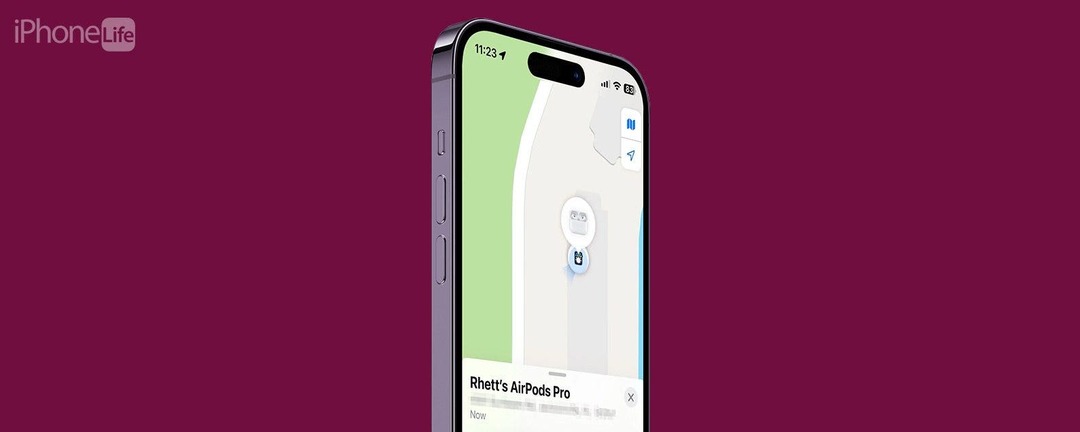
Find My は、iPhone 以外の追跡にも使用できます。 AirPods を含むすべての Apple デバイスを追跡できます。 もちろん、それを行う前に、それらを iCloud アカウントに追加する必要があります。 AirPods を「iPhone を探す」に追加する方法を見ていきましょう。
ジャンプ先:
- AirPodsをFind Myに追加する方法
- AirPodsのセットアップが不完全な問題を修正する方法
- よくある質問
AirPodsをFind Myに追加する方法
AirPods を「探す」に追加する前に、必ず知っておいてください 「iPhone を探す」の設定方法 初め。 次に、AirPods を iPhone に初めて接続すると、自動的に iCloud アカウントに追加され、すぐに 私を見つけます。 ただし、ソフトウェアが想定どおりに動作しない場合があるため、AirPods が「探す」に表示されない場合は、追加する方法を紹介します。 彼ら。 AirPodsに関するその他のアドバイスについては、必ず 今日の無料ヒントにサインアップしてください ニュースレター。
ノート: 以下の手順は、すべての世代の AirPods Pro および AirPods Max で機能します。 ただし、第 1 世代または第 2 世代の AirPods を使用している場合、トグルは表示されません。 以下で説明します。 第 2 世代の AirPods は、Find My ネットワークに接続できます。 iOS16にアップデート.
AirPods を「iPhone を探す」に追加する方法は次のとおりです。
- AirPods を iPhone に接続した状態で、 設定アプリをタップし、AirPods をタップします。
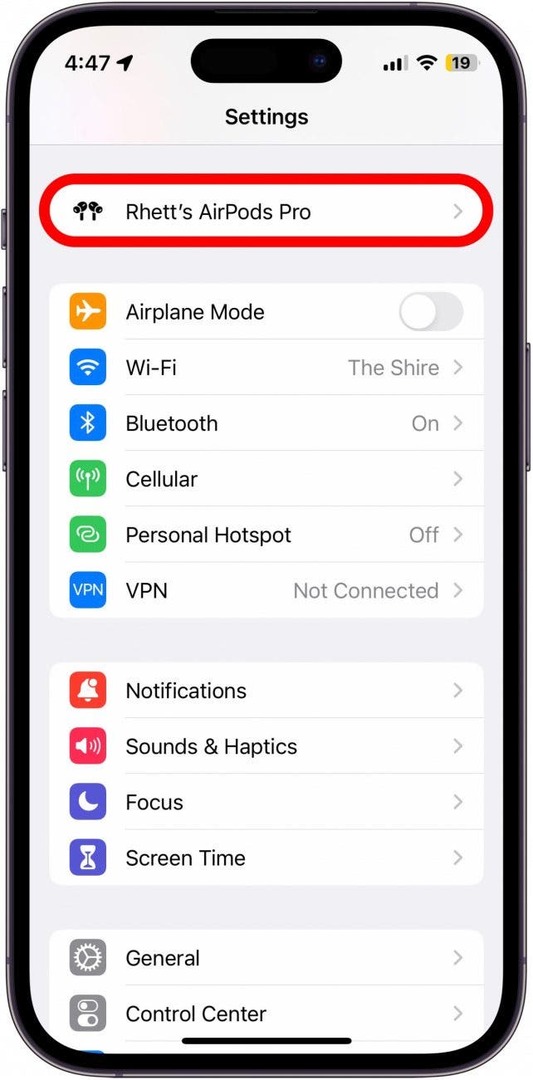
- 下にスクロールし、次のトグルが 私のネットワークを探す がオンになっていない場合は、タップして [Find My] を有効にします (オンになっている場合、トグルは緑色になり、右側に配置されます)。
![下にスクロールし、[ネットワークを探す] の横にあるトグルがオンになっていない場合は、タップして [探す] を有効にします。](/f/a8017cd7321a596946691b2539256ef4.jpg)
- AirPods が第 2 世代以前の場合、このトグルは表示されません。 その場合は、次のセクションに進んでください。
「探す」トグルに表示をオンにすると、AirPods が「探す」アプリに表示されるようになります。
AirPodsのセットアップが不完全な問題を修正する方法
「探す」で AirPods の場所を表示しようとしたときに AirPods のセットアップが不完全であるというエラー メッセージが表示される場合、これは単に AirPods を iPhone に再接続する必要があることを意味します。 幸いなことに、これは非常に簡単なプロセスです。
- 以下に AirPods のセットアップが不完全であるというエラーが表示された場合は、両方の AirPods をケースに戻します。
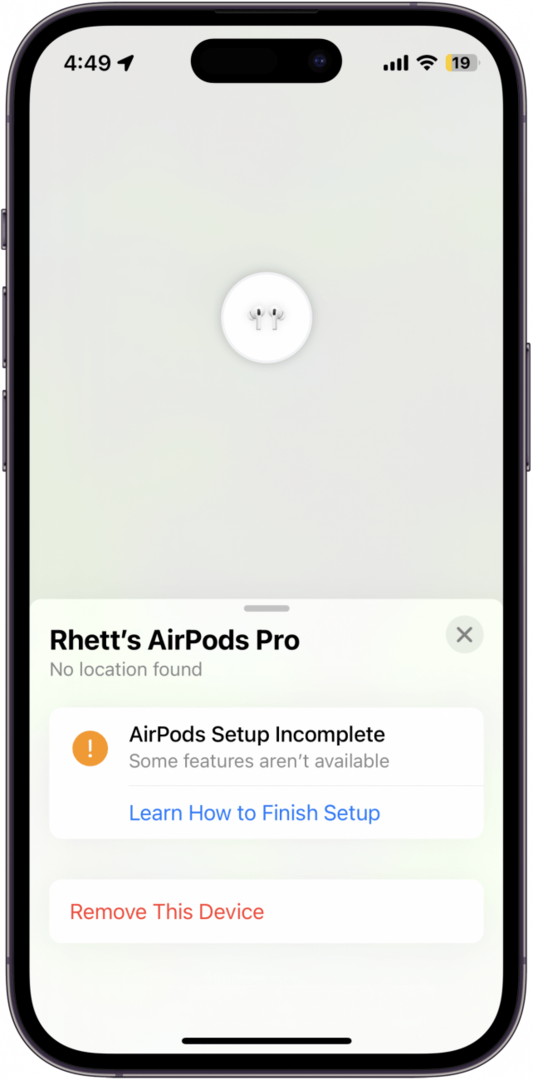
- ケースを閉じて、数秒待ちます。
- ケースを再度開けます。
- ポップアップに AirPods が接続されていることが表示されたら、閉じます。
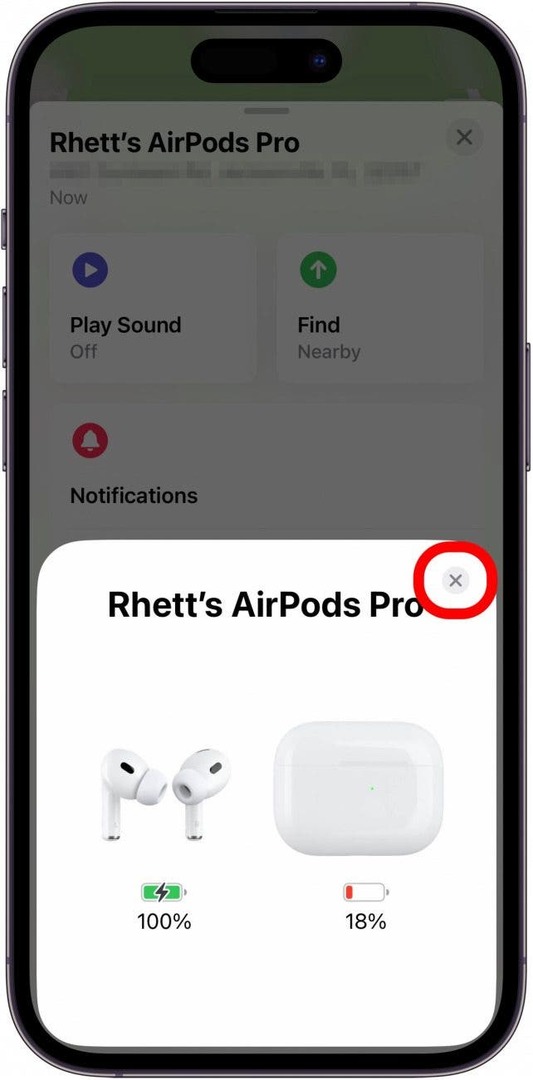
- AirPods が [探す] に表示されるはずです。
![AirPods が [探す] に表示されるはずです。](/f/faa4913fb930a4fa9fe7b68db18397b2.jpg)
これで、AirPods を紛失した場合でも簡単に見つけることができます。 Find My に表示されない場合は、次のことも試してください。 AirPods のリセット.
よくある質問
AirPod ケースの探し方
AirPods Pro (第 2 世代) をお持ちの場合は、AirPods 自体とは別にケースを追跡できます。 他のすべての AirPods モデルには、追跡可能なケースがありません。
AirPodsを見つける方法は?
すでに AirPods を紛失しており、探している場合は、別の記事をご覧ください。 AirPods を見つける方法 あなたのiPhoneで。 AirPods は一度に 1 つしか追跡できません。 1 つの AirPod が見つかったら、それをケースに戻すと、更新後にもう 1 つの AirPod がマップに表示されます。 しかし、AirPods Pro (第 2 世代) では、ケースだけでなく、個々の AirPod を追跡できます。
Android で「AirPods を探す」を使用できますか?
AirPods が以前に「探す」に追加されている場合は、AirPods を主に Android デバイスで使用している場合でも、iCloud Web サイトを使用して見つけることができます。 サードパーティのアプリを使用して近くの AirPods を見つけることもできます。 ただし、Android にはネイティブの Find My アプリはありません。
著者の詳細

著者の詳細
Rhett Intriago は情熱的なライターであり、Apple 愛好家でもあります。 iPhone Life の記事を書いていないときは、友人とゲームをしたり、妻とアニメを見たり、3 匹の猫と遊んだりすることを好みます。